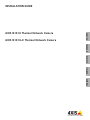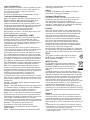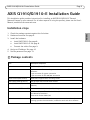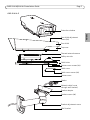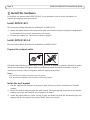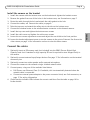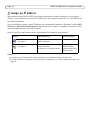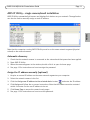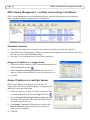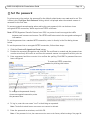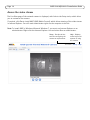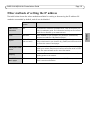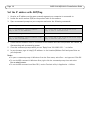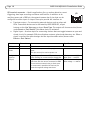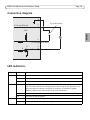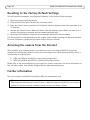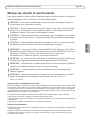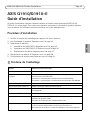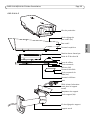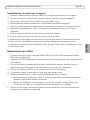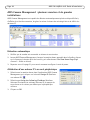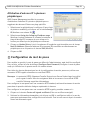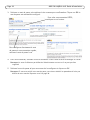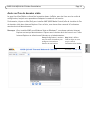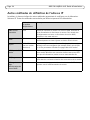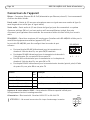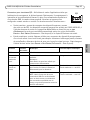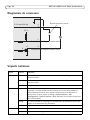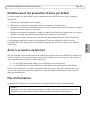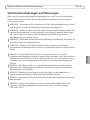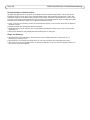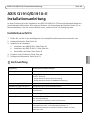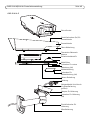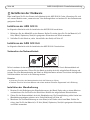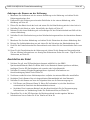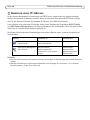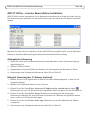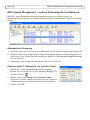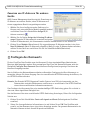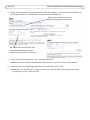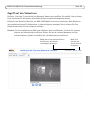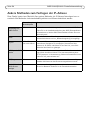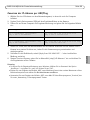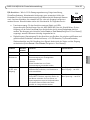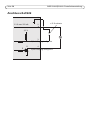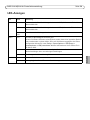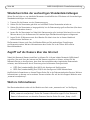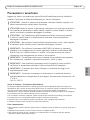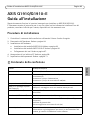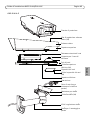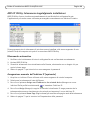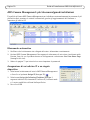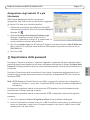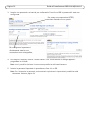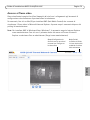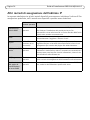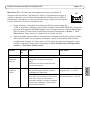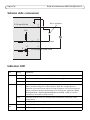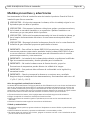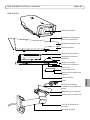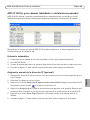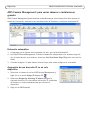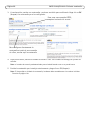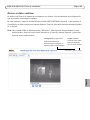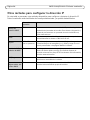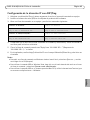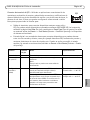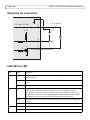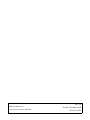Axis Q1910 Thermal Network Camera Guide d'installation
- Catégorie
- Des caméras de sécurité
- Taper
- Guide d'installation
Ce manuel convient également à
La page est en cours de chargement...
La page est en cours de chargement...
La page est en cours de chargement...
La page est en cours de chargement...
La page est en cours de chargement...
La page est en cours de chargement...
La page est en cours de chargement...
La page est en cours de chargement...
La page est en cours de chargement...
La page est en cours de chargement...
La page est en cours de chargement...
La page est en cours de chargement...
La page est en cours de chargement...
La page est en cours de chargement...
La page est en cours de chargement...
La page est en cours de chargement...
La page est en cours de chargement...
La page est en cours de chargement...
La page est en cours de chargement...
La page est en cours de chargement...
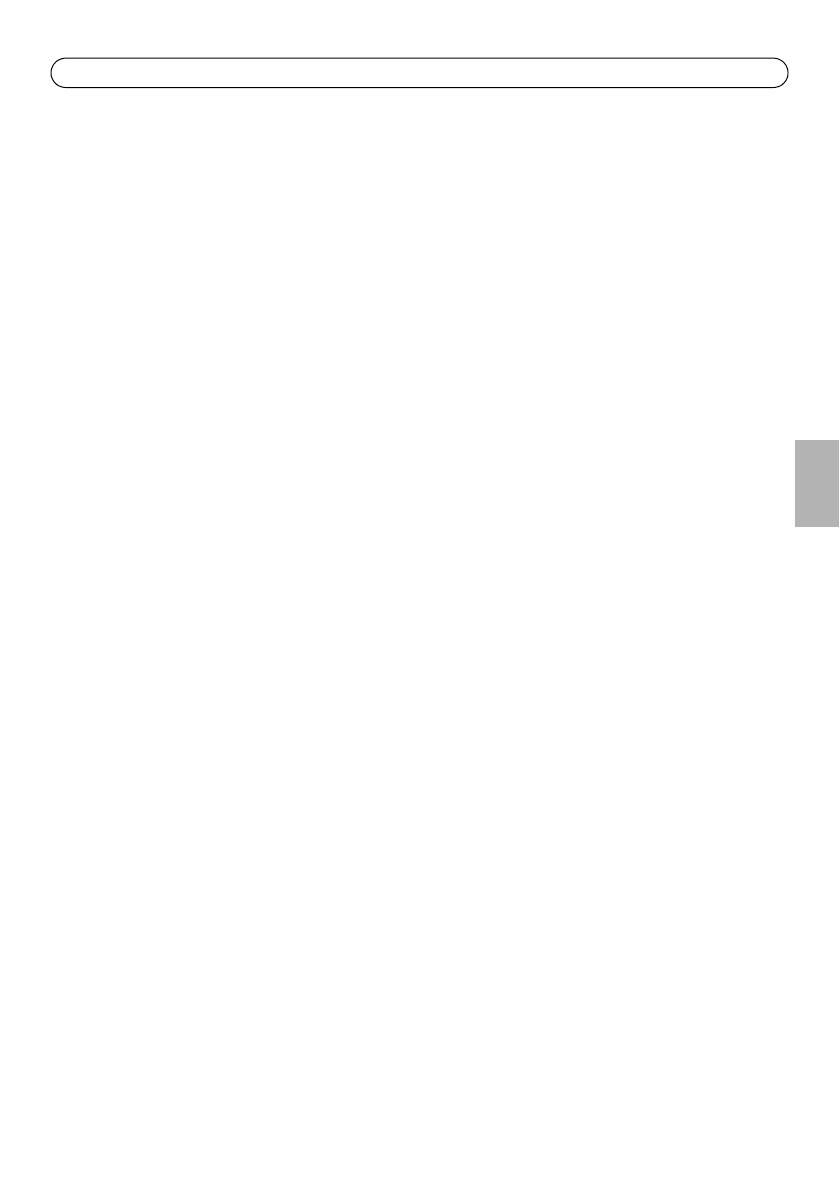
AXIS Q1910/Q1910-E Guide d'installation Page 21
FRAN
Ç
AIS
Mesures de sécurité et avertissements
Lisez attentivement le présent guide d’installation avant d’installer le produit. Conservez le
guide d’installation si vous souhaitez le consulter ultérieurement.
Avis de sécurité – Remplacement des piles
L’AXIS Q1910/Q1910-E nécessite une pile au lithium CR2032 de 3,0 V pour l’alimentation de son horloge
en temps réel interne. Dans des conditions normales d’utilisation, cette pile devrait durer au moins 5 ans.
Si la pile est faible, cela a un impact sur le fonctionnement de l’horloge en temps réel qui se réinitialise
alors à chaque mise sous tension. Un message enregistré apparaît lorsque la pile doit être remplacée. Ne
remplacez la pile que lorsque cela est nécessaire !
• Si la pile doit être remplacée, veuillez contacter www.axis.com/techsup pour obtenir de l’aide.
• Afin d’éviter tout risque d’explosion, remplacez correctement la pile.
• Remplacez la pile par une pile identique ou équivalente uniquement, en respectant les recommandations
du fabricant.
• Jetez les piles usagées conformément aux consignes du fabricant.
Entretien et maintenance
• N’utilisez ni produits chimiques, ni substances caustiques, ni nettoyeurs aérosol. Utilisez un linge humide
pour le nettoyage.
• Utilisez uniquement des accessoires et des pièces de rechange fournis ou recommandés par Axis.
• Ne tentez pas de réparer le produit vous-même, contactez Axis ou votre revendeur Axis pour tout
problème lié au service.
!
ATTENTION ! - Pour éviter d’endommager le produit, utilisez l’emballage d’origine ou
un équivalent pour transporter la caméra.
!
ATTENTION ! - Évitez d’exposer la caméra à des vibrations, des chocs ou une trop forte
pression et ne l’installez pas sur des supports instables, ou des surfaces ou des murs
instables ou vibrants. Cela risque d’endommager le produit.
!
ATTENTION ! - Utilisez uniquement des outils manuels pour l’installation de la caméra,
l’utilisation d’outils électriques ou l’usage excessif de la force risquent d’endommager
le produit.
!
ATTENTION ! - Évitez d’exposer l’objectif de la caméra au soleil ou à toute autre source
de radiation de haute intensité. Cela risque d’endommager le capteur.
!
IMPORTANT ! - Pour pouvoir utiliser la caméra AXIS Q1910 à l’extérieur, elle doit être
placée dans un boîtier d’extérieur homologué. Veuillez installer AXIS Q1910-E pour une
utilisation à l’extérieur ou visitez le site www.axis.com pour obtenir plus
d’informations sur le boîtier d’extérieur et les autres accessoires.
!
IMPORTANT ! - La caméra doit être installée par un professionnel qualifié. Veuillez vous
conformer aux règlements nationaux et locaux appropriés pour l’installation.
!
IMPORTANT ! - N’installez pas la caméra à proximité de sources de chaleur puisque les
variations de température peuvent nuire à la qualité de l’image.
!
IMPORTANT ! - Ce produit doit être utilisé conformément aux lois et dispositions
locales en vigueur.
!
IMPORTANT ! - Stockez et transportez la caméra dans un environnement sec et aéré.
Gardez les températures de stockage et d’utilisation entre -40 ºC et 50 ºC
(-40 ºF et 122 ºF).
La page est en cours de chargement...

AXIS Q1910/Q1910-E Guide d'installation Page 23
FRAN
Ç
AIS
AXIS Q1910/Q1910-E
Guide d’installation
Ce guide d’installation explique comment installer la Caméra réseau thermique AXIS Q1910/
Q1910-E sur votre réseau. Pour toute autre question concernant l’utilisation du produit, reportez-
vous au manuel de l’utilisateur que vous trouverez sur le site www.axis.com.
Procédure d’installation
1. Vérifiez le contenu de l’emballage par rapport à la liste ci-dessous.
2. Vue d’ensemble du matériel. Reportez-vous à la page 24.
3. Installation du matériel.
• Installation de l’AXIS Q1910. Reportez-vous à la page 26.
• Installation de l’AXIS Q1910-E. Reportez-vous à la page 26.
• Branchement des câbles. Reportez-vous à la page 27.
4. Attribution d’une adresse IP. Reportez-vous à la page 28.
5. Configuration du mot de passe. Reportez-vous à la page 31.
Contenu de l’emballage
Élément Modèles/variantes/remarques
Caméra réseau AXIS Q1910/Q1910-E
Bloc de connexion pour
terminaux
Connecteur à 4 broches pour le raccordement d’équipements externes au
connecteur pour terminaux E/S
Connecteur à 3 broches pour le branchement de l’alimentation
Connecteur à 2 broches pour le branchement du connecteur RS-485/422
Support de caméra (AXIS Q1910) Support en métal fourni avec les vis de fixation
Support mural (AXIS Q1910-E) Support mural avec chemin de câble interne
Outils (AXIS Q1910-E) Tournevis Torx T20
Clé hexagonale
Câble réseau (AXIS Q1910-E) Câble réseau d’extérieur 5 m (16 pi) avec joint
Documentation imprimée Guide d’installation de l’AXIS Q1910/Q1910-E (le présent document)
Document de garantie d’Axis
Étiquettes de numéro de série supplémentaires (2x)
Accessoires en option Consultez le site Web www.axis.com pour tout complément d’information
sur les accessoires d’alimentation et le boîtier d’extérieur, la
documentation du produit, les outils d’installation et les autres logiciels.

Page 24 AXIS Q1910/Q1910-E Guide d'installation
Description du matériel
Référence et numéro de série.
Le numéro de série peut
être demandé pendant l’installation.
Connecteur (non utilisé)
Bouton (non utilisé)
Monture à vis de 1/4 pouces pour
support mur/plafond
Connecteur du chauffage de la vitre
Voyant (non utilisé)
Voyant d’état
Connecteur réseau
Entrée audio
Sortie audio
Logement de carte SD
Connecteur d’alimentation
Voyant d’alimentation
Voyant réseau
Bouton de
commande
Connecteur
E/S
Connecteur
RS-485/422
Microphone
AXIS Q1910/Q1910-E
Vue de
Vue de dessous
Vue de profil
derrière

AXIS Q1910/Q1910-E Guide d'installation Page 25
FRAN
Ç
AIS
AXIS Q1910-E
Vis de réglage du
Pare-soleil
Couvercle supérieur
Caméra réseau thermique
Couvercle inférieur
Couvercle de câble
Vis du couvercle
Vis du couvercle de
Trous de câbles
Patte de fil de sécurité
Vitre de protection
Câble réseau (achemine-
Support mural
Vis de réglage du support
mural)
Joint
Adaptateur de support
Vis du support (4x)
pare-soleil (2x)
inférieur (4x)
câble (4x)
ment dans le support

Page 26 AXIS Q1910/Q1910-E Guide d'installation
Installation du matériel
Pour une utilisation à l’extérieur, veuillez installer AXIS Q1910-E, ou visitez le site www.axis.com
obtenir pour plus d’informations sur le boîtier d’extérieur et les autres accessoires
.
Installation de l’ AXIS Q1910
Les instructions ci-dessous concernent l’installation de l’AXIS Q1910.
1. Fixez le support en métal sur la caméra et assurez-vous que les vis et les fiches sont adaptés au
matériau (par exemple du bois, du métal, du carton-plâtre, de la pierre).
2. Branchement des câbles, reportez-vous à
Branchement des câbles,
sur page 27.
Installation de l’ AXIS Q1910-E
Les instructions ci-dessous concernent l’installation de l’AXIS Q1910-E.
Préparation du câble réseau
Si un câble autre que celui fourni est utilisé, vous devez préparer un câble réseau avec un joint.
Faites passer délicatement le câble à travers le joint fourni et branchez un connecteur réseau. Il
peut être nécessaire de percer un trou dans le joint à l’aide du tournevis fourni
.
Remarques :
• Ne forcez pas le connecteur réseau dans le joint.
• Ne percez pas le joint avec un couteau ou avec un autre objet pointu.
Installation du support mural
1. Préparer le mur, le plafond ou le poteau de montage pour installer le support mural à l’aide du
modèle de perçage fourni.
2. Acheminez le câble réseau dans le support mural, le joint en caoutchouc doit être sur
l’extrémité de l’adaptateur de support du support mural, voir l’illustration à la page 25.
3. Fixez le support mural au mur, au plafond ou sur un poteau et assurez-vous que les vis et les
fiches sont adaptés au matériau (par exemple du bois, du métal, du carton-plâtre, de la pierre).

AXIS Q1910/Q1910-E Guide d'installation Page 27
FRAN
Ç
AIS
Installation de la caméra sur le support
1. Installez la caméra avec le couvercle inférieur sur le support et serrez les vis du support.
2. Retirez le joint de l’un des trous du couvercle inférieur, voir l’illustration à la page 25.
3. Acheminez le câble dans le trou et fixez le joint du câble au trou.
4. Branchement des câbles, reportez-vous à
Branchement des câbles,
sur page 27.
5. Ouvrez le couvercle supérieur et attachez le fil de sécurité à la patte sur le couvercle inférieur.
6. Raccordez le chauffage de la vitre au connecteur de chauffage de la vitre sur la caméra
thermique.
7. Fixez le couvercle supérieur et serrez les vis du couvercle inférieur.
8. Fixez le couvercle du câble et serrez les vis du couvercle du câble.
9. Desserrez les vis de réglage du pare-soleil et ajustez le pare-soleil en l’orientant vers l’avant.
10. Desserrez la vis de réglage du support afin d’orienter la caméra vers la direction voulue.
11. Reportez-vous à Accès au flux de données vidéo, sur page 33 pour savoir comment voir le flux
12. de données vidéo.
Branchement des câbles
1. Si vous le souhaitez, insérez une carte mémoire SD (non fournie) dans le logement de carte
SDHC (Secure Digital High
Capacity). Une carte SD standard ou haute capacité est requise pour stocker des images en local
sur la caméra.
2. Si vous le souhaitez, connectez des dispositifs d’entrée/sortie externes. Reportez-vous à la
page 36 pour plus d’informations sur les broches du connecteur pour terminaux.
3. Si vous le souhaitez, branchez un haut-parleur actif ou un micro externe.
4. Connectez la caméra à votre réseau à l’aide d’un câble réseau blindé.
5. Branchez l’alimentation en suivant l’une des méthodes décrites ci-dessous :
• PoE (alimentation par Ethernet, classe 3). Si elle est disponible, elle est automatiquement
détectée quand le câble réseau est connecté.
• Branchez un adaptateur secteur externe sur le bloc de connexion d’alimentation. Voir
Connecteurs de l’appareil,
sur page 36 pour toute information sur le câblage.
6. Vérifiez que les voyants lumineux indiquent les bonnes conditions. Pour plus d’informations,
reportez-vous au tableau de la page 38.

Page 28 AXIS Q1910/Q1910-E Guide d'installation
Attribution d’une adresse IP
Aujourd’hui, la plupart des réseaux sont équipés d’un serveur DHCP qui attribue automatiquement
des adresses IP aux périphériques connectés. Si votre réseau ne possède pas de serveur DHCP, la
caméra réseau utilise l’adresse IP 192.168.0.90 comme adresse IP par défaut.
Si vous souhaitez paramétrer une adresse IP statique sous Windows, nous recommandons
l’utilisation de l’application AXIS IP Utility ou de l’application AXIS Camera Management. Selon le
nombre de caméras à installer, utilisez la méthode qui vous convient le mieux.
Ces deux applications gratuites peuvent être téléchargées sur www.axis.com/techsup
Remarques :
• En cas d’échec de l’attribution d’adresse IP, vérifiez qu’aucun pare-feu ne bloque l’opération.
• Pour connaître les autres méthodes d’attribution ou de détection de l’adresse IP, par exemple sous
d’autres systèmes d’exploitation, reportez-vous à la page 34.
Méthode Recommandée pour Système
d’exploitation
AXIS IP Utility
Voir page 29
Une seule caméra
Petites installations
Windows
AXIS Camera Management
Voir page 30
Plusieurs caméras
Grandes installations
Installation sur un autre sous-
réseau
Windows 2000
Windows XP Pro
Windows 2003 Server
Windows Vista

AXIS Q1910/Q1910-E Guide d'installation Page 29
FRAN
Ç
AIS
AXIS IP Utility : une seule caméra et une petite installation
AXIS IP Utility recherche et affiche automatiquement les périphériques Axis présents sur votre
réseau. Cette application sert également à attribuer manuellement une adresse IP statique.
Notez que l’ordinateur exécutant l’application AXIS IP Utility doit se trouver sur le même segment
de réseau (sous-réseau physique) que la caméra réseau.
Détection automatique
1. Vérifiez que la caméra réseau est connectée au réseau et qu’elle se trouve sous tension.
2. Lancez AXIS IP Utility.
3. Lorsque l’icône de la caméra apparaît dans la fenêtre, double-cliquez dessus pour ouvrir la page
d’accueil correspondante.
4. Reportez-vous à la page 31 pour savoir comment configurer le mot de passe.
Attribution manuelle de l’adresse IP (facultatif)
1. Trouvez une adresse IP inutilisée sur le même segment de réseau que celui de votre ordinateur.
2. Sélectionnez la caméra réseau dans la liste.
3. Cliquez sur le bouton Assign new IP address to the selected device (Attribuer une nouvelle
adresse IP au périphérique sélectionné)
, puis saisissez l’adresse IP.
4. Cliquez sur le bouton Assign (Attribuer) et suivez les instructions qui s’affichent à l’écran. La
caméra doit être redémarrée dans les 2 minutes pour que la nouvelle adresse IP soit prise en
compte.
5. Cliquez sur le bouton Home Page (Page d’accueil) pour accéder aux pages Web de la caméra.
6. Reportez-vous à la page 31 pour savoir comment configurer le mot de passe.

Page 30 AXIS Q1910/Q1910-E Guide d'installation
AXIS Camera Management : plusieurs caméras et de grandes
installations
AXIS Camera Management est capable de détecter automatiquement plusieurs dispositifs Axis,
d’afficher leur état de connexion, de gérer les mises à niveau des micrologiciels et de définir les
adresses IP.
Détection automatique
1. Vérifiez que la caméra est connectée au réseau et sous tension.
2. Lancez AXIS Camera Management. Lorsque la caméra réseau apparaît dans la fenêtre, cliquez
sur le lien avec le bouton droit de la souris, puis sélectionnez Live View Home Page (Page
d’accueil – Vidéo en direct).
3. Reportez-vous à la page 31 pour savoir comment configurer le mot de passe.
Attribution d’une adresse IP à un seul périphérique
1. Sélectionnez la caméra réseau dans l’application AXIS Camera
Management, puis cliquez sur le bouton Assign IP (Attribuer
une adresse IP).
2. Sélectionnez Assign the following IP address (Attribuer
l’adresse IP suivante) et saisissez l’adresse IP, le masque de
sous-réseau et le routeur par défaut que le périphérique
utilisera.
3. Cliquez sur OK.

AXIS Q1910/Q1910-E Guide d'installation Page 31
FRAN
Ç
AIS
Attribution d’adresses IP à plusieurs
périphériques
AXIS Camera Management accélère le processus
d’attribution d’adresses IP à plusieurs périphériques en
suggérant des adresses IP dans une plage spécifiée.
1. Sélectionnez les périphériques à configurer (il peut s’agir
de plusieurs modèles), puis cliquez sur le bouton Assign
IP (Attribuer une adresse IP).
2. Sélectionnez Assign the following IP address range
(Attribuer la plage d’adresses IP suivante) et saisissez la
plage d’adresses IP, le masque de sous-réseau et le
routeur par défaut que les périphériques utiliseront.
3. Cliquez sur Update (Mettre à jour). Les adresses IP suggérées sont énumérées sous le champ
New IP Addresses (Nouvelles adresses IP) et peuvent être modifiées en sélectionnant un
périphérique et en cliquant sur le bouton Edit (Modifier).
4. Cliquez sur OK.
Configuration du mot de passe
Pour accéder au produit, le mot de passe par défaut de l’administrateur, root, doit être configuré.
Pour ce faire, utilisez la boîte de dialogue Configure Root Password (Configurer le mot de passe
root) qui s’affiche lors du premier accès à la caméra réseau.
Pour éviter les écoutes électroniques lors de la configuration du mot de passe root, utilisez une
connexion HTTPS cryptée nécessitant un certificat HTTPS.
Remarque : Le protocole HTTPS (Hypertext Transfer Protocol over Secure Socket Layer) est utilisé
pour crypter le trafic entre les navigateurs Web et les serveurs. Le certificat HTTPS
contrôle l’échange crypté des informations.
Pour configurer le mot passe avec une connexion HTTP standard, saisissez directement le mot de
passe dans la première boîte de dialogue représentée ci-dessous.
Pour configurer le mot passe avec une connexion HTTPS cryptée, procédez comme suit :
1. Cliquez sur le bouton Create self-signed certificate (Créer un certificat autosigné).
2. Saisissez les informations demandées, puis cliquez sur OK. Le certificat est créé et le mot de
passe peut maintenant être configuré en toute sécurité. Tout le trafic vers et depuis la caméra
réseau est désormais crypté.

Page 32 AXIS Q1910/Q1910-E Guide d'installation
3. Saisissez un mot de passe, puis saisissez-le de nouveau pour confirmation. Cliquez sur OK. Le
mot de passe est maintenant configuré.
4. Pour vous connecter, saisissez le nom d’utilisateur « root » dans la boîte de dialogue à l’invite.
Remarque :Le nom d’utilisateur par défaut de l’administrateur est root et il ne peut pas être
supprimé.
5. Saisissez le mot de passe tel que vous venez de le configurer et cliquez sur OK.
Remarque :Si vous avez oublié votre mot de passe, vous devrez rétablir les paramètres d’usine par
défaut de votre caméra. Reportez-vous à la page 39.
Pour configurer directement le mot
de passe via une connexion cryptée,
saisissez le mot de passe à cet
Pour créer une connexion HTTPS,
cliquez sur ce bouton.

AXIS Q1910/Q1910-E Guide d'installation Page 33
FRAN
Ç
AIS
Accès au flux de données vidéo
La page Live View (Vidéo en direct) de la caméra réseau s’affiche, avec des liens vers les outils de
configuration, lesquels vous permettent d’adapter la caméra à vos besoins.
Si nécessaire, cliquez sur Yes (Oui) pour installer AMC (AXIS Media Control) afin de visualiser le flux
de données vidéo dans Internet Explorer. Pour ce faire, vous devrez être connecté à l’ordinateur
avec des droits d’administrateur.
Remarque : Pour installer AMC sous Windows Vista et Windows 7, vous devez exécuter Internet
Explorer en tant qu’administrateur. Cliquez avec le bouton droit de la souris sur l’icône
Internet Explorer et sélectionnez Exécuter en qu’administrateur.
Setup (Configuration) : contient
tous les outils nécessaires pour
configurer la caméra en
fonction de vos besoins.
Help (Aide) : affiche
l’aide en ligne sur tout
ce qui a trait à
l’utilisation de la caméra.

Page 34 AXIS Q1910/Q1910-E Guide d'installation
Autres méthodes de définition de l’adresse IP
Le tableau ci-dessous indique les autres méthodes permettant de configurer ou de déterminer
l’adresse IP. Toutes les méthodes sont activées par défaut et peuvent être désactivées.
Utilisation sous
le système
d’exploitation
Remarques
AVHS Service
Connection
Tous Permet de connecter la caméra à un serveur AVHS. Consultez le
guide d’installation du fournisseur de serveur. Pour obtenir des
renseignements et trouver un fournisseur de service AVHS,
consultez le site www.axis.com
UPnP™
Windows Lorsque la caméra est activée sur votre ordinateur, elle est détectée
automatiquement et vient s’ajouter au dossier Favoris réseau.
Bonjour
MAC OSX
(10.4 ou version
ultérieure)
Pour les navigateurs compatibles avec Bonjour. Accédez au signet
de Bonjour de votre navigateur (par exemple Safari), puis cliquez
sur le lien permettant d’accéder aux pages Web de la caméra.
AXIS Dynamic DNS
Service
Tous Service Axis gratuit permettant d’installer rapidement et facilement
votre caméra. Nécessite une connexion Internet sans proxy HTTP.
Pour plus d’informations, rendez-vous sur www.axiscam.net.
ARP/Ping
Tous Reportez-vous aux instructions ci-dessous. La commande doit être
saisie dans les 2 minutes suivant la mise sous tension de la caméra.
Affichage des
pages
administratives du
serveur DHCP
Tous Pour consulter les pages administratives du serveur DHCP réseau,
reportez-vous à la documentation du serveur.

AXIS Q1910/Q1910-E Guide d'installation Page 35
FRAN
Ç
AIS
Définition de l’adresse IP à l’aide d’ARP/Ping
1. Trouvez une adresse IP sur le même segment de réseau que celui de votre ordinateur.
2. Repérez le numéro de série (S/N) sur l’étiquette de la caméra.
3. Ouvrez une invite de commande sur votre ordinateur et saisissez les commandes suivantes :
4. Vérifiez que le câble réseau est connecté à la caméra, puis démarrez/redémarrez cette dernière
en débranchant puis en rebranchant l’alimentation.
5. Fermez l’invite de commande lorsque le message « Reply from 192.168.0.125: ...’ (Réponse de
192.168.0.125 : ...) ou un message similaire s’affiche.
6. Dans votre navigateur, saisissez http://<Adresse IP> dans le champ Emplacement/Adresse, puis
appuyez sur la touche Entrée de votre clavier.
Remarques :
• Pour ouvrir une invite de commande sous Windows : dans le menu Démarrer, sélectionnez Exécuter…
et tapez cmd. Cliquez sur OK.
• Pour utiliser la commande ARP sous Windows Vista, cliquez avec le bouton droit de la souris sur
l’icône d’invite de commande et sélectionnez Exécuter en tant qu’administrateur.
• Pour utiliser la commande ARP sous Mac OS X, utilisez l’utilitaire Terminal dans Application >
Utilitaires.
Syntaxe pour Windows : Exemple pour Windows :
arp -s <Adresse IP> <Numéro de série>
ping -l 408 -t <Adresse IP>
arp -s 192.168.0.125 00-40-8c-18-10-00
ping -l 408 -t 192.168.0.125
Syntaxe pour UNIX/Linux/Mac : Exemple pour UNIX/Linux/Mac :
arp -s <Adresse IP> <Numéro de série> temp
ping -s 408 <Adresse IP>
arp -s 192.168.0.125 00:40:8c:18:10:00 temp
ping -s 408 192.168.0.125

Page 36 AXIS Q1910/Q1910-E Guide d'installation
Connecteurs de l’appareil
Réseau - Connecteur Ethernet RJ-45. PoE (alimentation par Ethernet, classe 3). Il est recommandé
d’utiliser des câbles blindés.
Entrée audio - Entrée de 3,5 mm pour microphone mono ou signal mono avec entrée de ligne (le
canal de gauche est utilisé pour le signal stéréo).
Sortie audio - Sortie audio de 3,5 mm (niveau de ligne) qui peut être connectée à un système
d’annonce publique (PA) ou à un haut-parleur actif avec amplificateur intégré. Une paire
d’écouteurs peut également être connectée. Un connecteur stéréo doit être utilisé pour la sortie
audio.
RS-485/422 - Deux blocs terminaux à 2 broches pour l’interface série RS-485/422 utilisée pour le
contrôle des équipements auxiliaires (appareils PTZ, etc.).
Le port série RS-485/422 peut être configuré dans les modes de port
suivants :
• Port semi-duplex RS-485 bidirectionnel pour la transmission de
données à l’aide de deux fils, une paire RX/TX combinée.
• Port duplex RS-485 bidirectionnel pour la transmission de données à
l’aide de quatre fils, une paire RX et une paire TX.
• Port RS-422 unidirectionnel pour la transmission ou la réception de
données à l’aide de deux fils, une paire RX ou TX.
• Port duplex RS-422 bidirectionnel pour la transmission de données (point à point) à l’aide
de quatre fils, une paire RX et une paire TX.
Logement de carte mémoire SDHC - Carte mémoire SD haute capacité utilisée pour
l’enregistrement local et le stockage amovible.
Alimentation - Bloc terminal à 3 broches 8-20 V CC ou 20-24 V CA
Fonction Bro
che
Remarques
RS 485/422TX(A) 1 Paire TX pour RS-422 et RS-485 à 4 fils
RS 485/422TX(B) 2
RS-485A alt RS-485/422RX(A) 3 Paire RX pour tous les modes (RX/TX combiné pour RS-485 à 2 fils)
RS-485B alt RS-485/422RX(B) 4
!
ATTENTION ! - Un raccord incorrect des fils risque d’endommager la caméra.
4
321
RS-485/422
RX/TX TX
CC
CA

AXIS Q1910/Q1910-E Guide d'installation Page 37
FRAN
Ç
AIS
Connecteur pour terminaux E/S - Utilisé dans le cadre d’applications telles que
la détection de mouvement, le déclenchement d’événements, l’enregistrement à
intervalles et les notifications d’alarme. En plus d’une alimentation auxiliaire et
d’une broche GND, la caméra réseau possède 2 broches qui peuvent être
configurées comme entrées ou sorties. Ces broches assurent l’interface avec :
• Sortie transistor : permet de connecter des dispositifs externes, comme
des relais ou des DEL. Les dispositifs connectés peuvent être activés par l’AXIS VAPIX API, à
l’aide des boutons de sortie sur la page Live View (Vidéo en direct) ou par un type
d’événement. La sortie est considérée comme étant active (ce qui est visible dans
Events > Port Status (Événements - État du port)) si le dispositif d’alarme est activé.
• Entrée numérique : entrée d’alarme utilisée pour connecter des dispositifs pouvant passer
d’un circuit ouvert à un circuit fermé, par exemple : détecteurs infrarouges passifs, contacts
de porte/fenêtre, détecteurs de bris de verre, etc. Lorsqu’un signal est reçu, l’état change et
l’entrée devient active (sous Events > Port Status (Événements - État du port)).
Fonction Numéro
de broche
Remarques Caractéristiques techniques
GND 1 Mise à la terre
Alimentation
en courant
continu de
3,3 V
2 Peut servir à alimenter le matériel
auxiliaire.
Remarque :
Cette broche ne peut être utilisée que
comme sortie d’alimentation.
Charge maximale = 250 mA
Configurable
(entrée ou
sortie)
3 - 4 Entrée numérique : connectez-la au GND
pour l’activer ou laissez-la flotter (ou
déconnectée) pour la désactiver.
Entrée minimum = - 40 V CC
Entrée maximum = + 40 V CC
Sortie numérique : utilise un transistor
NFET à drain ouvert avec la source
connectée à GND. En cas d’utilisation
avec un relais externe, une diode doit
être connectée en parallèle avec la
charge, en guise de protection contre les
tensions transitoires.
Charge maximale = 100 mA
Tension maximale = + 40 V CC
4321
E/S

Page 38 AXIS Q1910/Q1910-E Guide d'installation
Diagramme de connexion
Voyants lumineux
Voyant Couleur Indication
Réseau Vert Continu en cas de connexion à un réseau de 100 Mbits/s. Clignote en cas
d’activité réseau.
Orange Continu en cas de connexion à un réseau de 10 Mbits/s. Clignote en cas
d’activité réseau.
Éteint Pas de connexion au réseau.
État Vert Vert continu en cas de fonctionnement normal.
Remarque : le voyant d’état peut être configuré pour être éteint pendant le
fonctionnement normal ou pour clignoter uniquement en cas d’accès à la
caméra. Pour ce faire, cliquez sur Setup > System Options > LED
(Configuration - Options système - DEL). Reportez-vous à l’aide en ligne pour
plus d’informations.
Orange En continu pendant le démarrage, la réinitialisation des paramètres d’usine par
défaut ou la restauration des paramètres.
Rouge Clignote lentement en cas d’échec de la mise à niveau.
Alimentation Vert Fonctionnement normal.
Orange Clignote en vert/orange pendant la mise à niveau des microprogrammes.
3,3 V max 250 mA
1
2
3
4
Bouton-poussoir, par ex.
D
S
G
Entrée/sortie configurée comme entrée
Entrée/sortie configurée comme sortie
3,3 V

AXIS Q1910/Q1910-E Guide d'installation Page 39
FRAN
Ç
AIS
Rétablissement des paramètres d’usine par défaut
Procédez comme suit pour rétablir tous les paramètres par défaut définis en usine, y compris
l’adresse IP :
1. Débranchez l’alimentation de la caméra.
2. Maintenez le bouton de commande enfoncé et rebranchez l’alimentation.
3. Appuyez sur le bouton de commande jusqu’à ce que le voyant d’état passe à l’orange et clignote
(cela peut prendre jusqu’à 15 secondes).
4. Relâchez le bouton de commande. Lorsque le voyant d’état émet une lumière verte (ce qui peut
prendre 1 minute), les paramètres par défaut de la caméra ont été rétablis.
5. Attribuez à nouveau l’adresse IP à l’aide de l’une des méthodes décrites dans ce document.
Il est également possible de rétablir les paramètres d’usine par défaut d’origine à partir de
l’interface Web. Pour obtenir plus d’informations, reportez-vous à l’aide en ligne ou au manuel
d’utilisation.
Accès à la caméra via Internet
Une fois installée, votre caméra réseau est accessible sur votre réseau local (LAN). Pour accéder à la
caméra via Internet, les routeurs réseau doivent être configurés pour autoriser le trafic entrant, ce
qui est généralement réalisé sur un port spécifique.
• Le port HTTP (port 80 par défaut) pour l’affichage et la configuration
• Le port RTSP (port 554 par défaut) pour l’affichage des flux de données vidéo H.264
Pour plus d’informations, consultez la documentation du routeur. Pour plus d’informations à ce
sujet ou pour toute autre question, consultez la page d’assistance technique d’Axis à l’adresse
www.axis.com/techsup.
Plus d’informations
Le manuel de l’utilisateur est disponible sur le site Web d’Axis à l’adresse www.axis.com.
Conseil :
Consultez le site www.axis.com/techsup pour vérifier si des micrologiciels mis à jour sont
disponibles pour votre caméra réseau. Pour connaître la version du micrologiciel
La page est en cours de chargement...
La page est en cours de chargement...
La page est en cours de chargement...
La page est en cours de chargement...
La page est en cours de chargement...
La page est en cours de chargement...
La page est en cours de chargement...
La page est en cours de chargement...
La page est en cours de chargement...
La page est en cours de chargement...
La page est en cours de chargement...
La page est en cours de chargement...
La page est en cours de chargement...
La page est en cours de chargement...
La page est en cours de chargement...
La page est en cours de chargement...
La page est en cours de chargement...
La page est en cours de chargement...
La page est en cours de chargement...
La page est en cours de chargement...
La page est en cours de chargement...
La page est en cours de chargement...
La page est en cours de chargement...
La page est en cours de chargement...
La page est en cours de chargement...
La page est en cours de chargement...
La page est en cours de chargement...
La page est en cours de chargement...
La page est en cours de chargement...
La page est en cours de chargement...
La page est en cours de chargement...
La page est en cours de chargement...
La page est en cours de chargement...
La page est en cours de chargement...
La page est en cours de chargement...
La page est en cours de chargement...
La page est en cours de chargement...
La page est en cours de chargement...
La page est en cours de chargement...
La page est en cours de chargement...
La page est en cours de chargement...
La page est en cours de chargement...
La page est en cours de chargement...
La page est en cours de chargement...
La page est en cours de chargement...
La page est en cours de chargement...
La page est en cours de chargement...
La page est en cours de chargement...
La page est en cours de chargement...
La page est en cours de chargement...
La page est en cours de chargement...
La page est en cours de chargement...
La page est en cours de chargement...
La page est en cours de chargement...
La page est en cours de chargement...
La page est en cours de chargement...
La page est en cours de chargement...
La page est en cours de chargement...
La page est en cours de chargement...
La page est en cours de chargement...
La page est en cours de chargement...
La page est en cours de chargement...

Installation Guide
Ver.1.00
AXIS Q1910/Q1910-E
Printed: December 2009
© Axis Communications AB, 2009
Part No. 36576
-
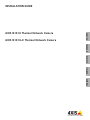 1
1
-
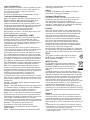 2
2
-
 3
3
-
 4
4
-
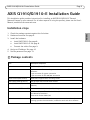 5
5
-
 6
6
-
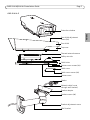 7
7
-
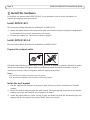 8
8
-
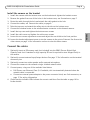 9
9
-
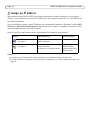 10
10
-
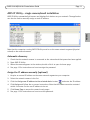 11
11
-
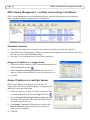 12
12
-
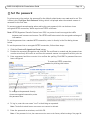 13
13
-
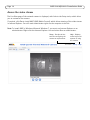 14
14
-
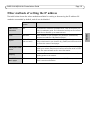 15
15
-
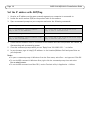 16
16
-
 17
17
-
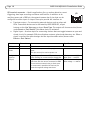 18
18
-
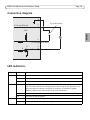 19
19
-
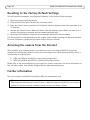 20
20
-
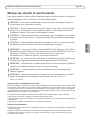 21
21
-
 22
22
-
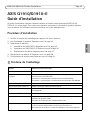 23
23
-
 24
24
-
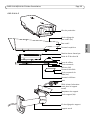 25
25
-
 26
26
-
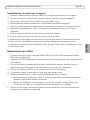 27
27
-
 28
28
-
 29
29
-
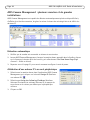 30
30
-
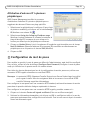 31
31
-
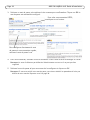 32
32
-
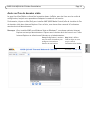 33
33
-
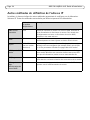 34
34
-
 35
35
-
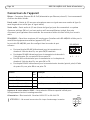 36
36
-
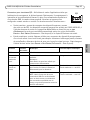 37
37
-
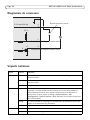 38
38
-
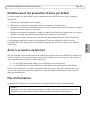 39
39
-
 40
40
-
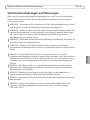 41
41
-
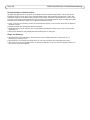 42
42
-
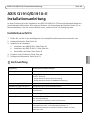 43
43
-
 44
44
-
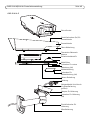 45
45
-
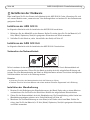 46
46
-
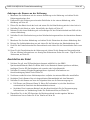 47
47
-
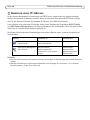 48
48
-
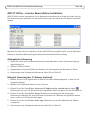 49
49
-
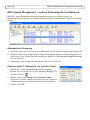 50
50
-
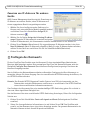 51
51
-
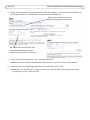 52
52
-
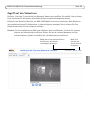 53
53
-
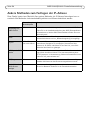 54
54
-
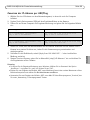 55
55
-
 56
56
-
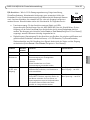 57
57
-
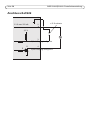 58
58
-
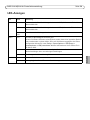 59
59
-
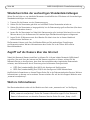 60
60
-
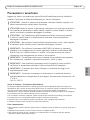 61
61
-
 62
62
-
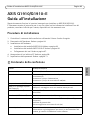 63
63
-
 64
64
-
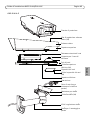 65
65
-
 66
66
-
 67
67
-
 68
68
-
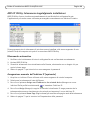 69
69
-
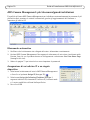 70
70
-
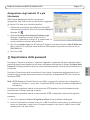 71
71
-
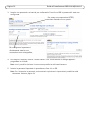 72
72
-
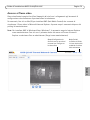 73
73
-
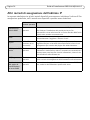 74
74
-
 75
75
-
 76
76
-
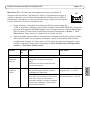 77
77
-
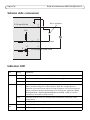 78
78
-
 79
79
-
 80
80
-
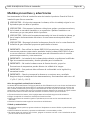 81
81
-
 82
82
-
 83
83
-
 84
84
-
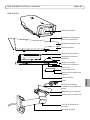 85
85
-
 86
86
-
 87
87
-
 88
88
-
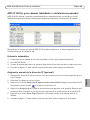 89
89
-
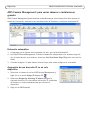 90
90
-
 91
91
-
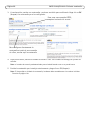 92
92
-
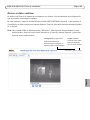 93
93
-
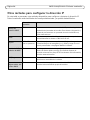 94
94
-
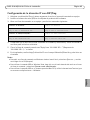 95
95
-
 96
96
-
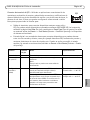 97
97
-
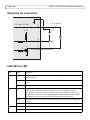 98
98
-
 99
99
-
 100
100
-
 101
101
-
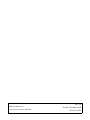 102
102
Axis Q1910 Thermal Network Camera Guide d'installation
- Catégorie
- Des caméras de sécurité
- Taper
- Guide d'installation
- Ce manuel convient également à
dans d''autres langues
Documents connexes
-
Axis Q1921 Guide d'installation
-
Axis P7214/P7210 Manuel utilisateur
-
Axis AXIS 213 Installing
-
Axis YP3040 Pan-Tilt Motor Guide d'installation
-
Axis Q7414 Guide d'installation
-
Axis Q1921-E Guide d'installation
-
Axis AXIS 223M Guide d'installation
-
Axis 5550 Mode d'emploi
-
Axis M7001 Manuel utilisateur
-
Axis P8221 Guide d'installation